
手机网络怎么分享给电脑 手机如何通过USB共享网络给台式电脑
发布时间:2023-08-29 11:28:22 来源:三公子游戏网
手机网络怎么分享给电脑,在现代社会中手机已经成为我们生活中必不可少的一部分,除了通讯功能外,手机还具备了许多强大的功能,其中之一就是可以将手机的网络分享给电脑。无论是在外出办公还是在家中工作,通过手机的网络分享功能,我们可以方便地将手机的网络连接传输给台式电脑,实现更加便捷的上网体验。手机如何通过USB共享网络给台式电脑呢?本文将为大家详细介绍。
手机如何通过USB共享网络给台式电脑
具体步骤:
1.将手机与电脑通过USB数据线进行连接。打开手机的设置进入。
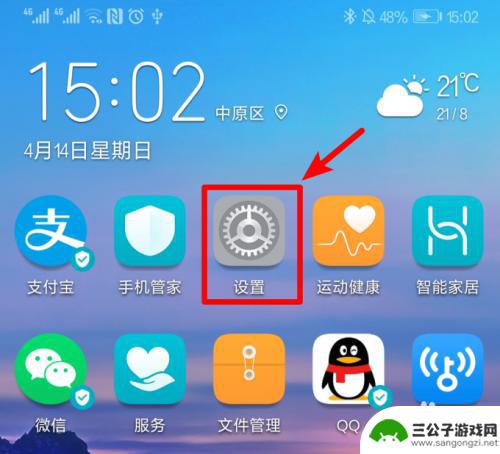
2.在手机设置列表中,点击设备连接的选项进入。
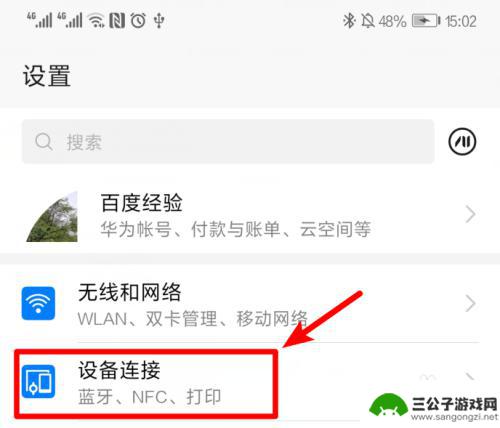
3.点击设备连接进入后,选择页面的移动网络共享的选项进入。
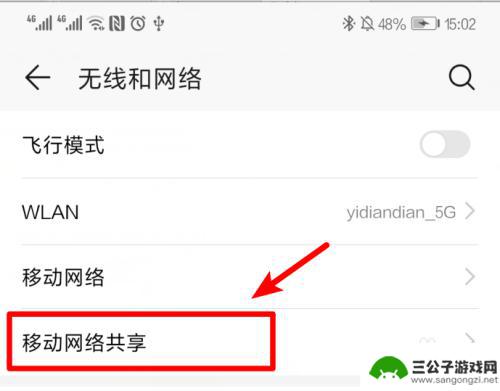
4.点击进入后,将USB共享网络后方的开关打开。
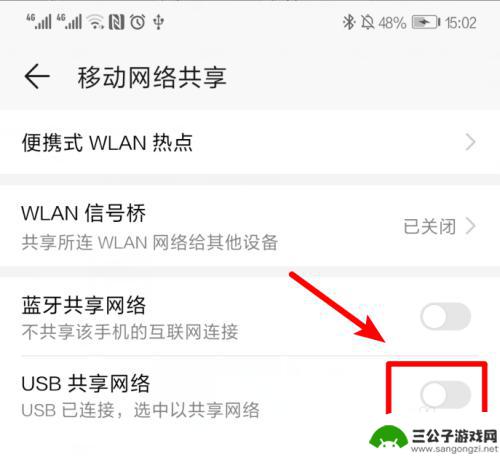
5.打开后,即可将手机网络共享给电脑使用。
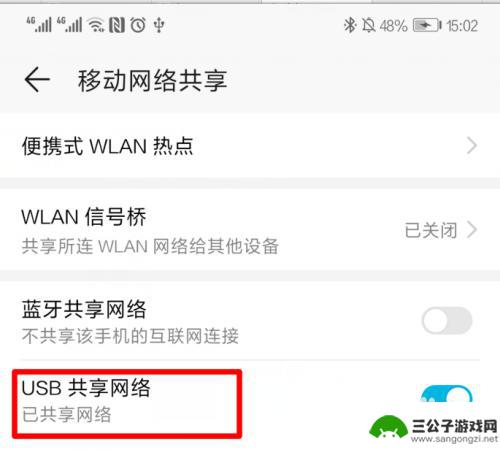
6.这时,在电脑端。可以看到电脑的网络已经连接成功。
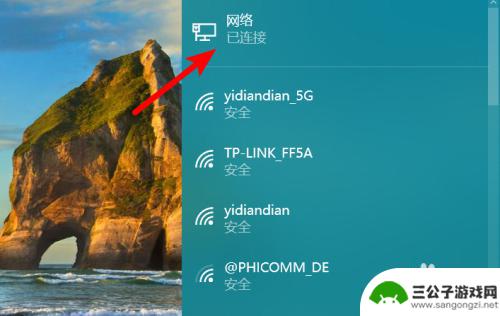
以上就是手机网络分享给电脑的全部内容,如果您也碰到类似的情况,请参照本文提供的方法进行处理,希望对您有所帮助。
热门游戏
-
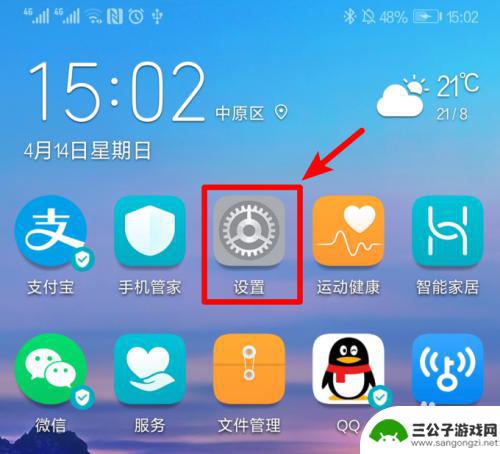
手机连接台式电脑共享网络 手机热点共享网络给台式电脑
在现今数字化时代,手机连接台式电脑共享网络已成为一种便捷的网络共享方式,通过手机热点共享网络给台式电脑,不仅可以实现网络的无缝连接,还可以在任何时间、任何地点轻松上网。这种方式...
2024-05-16
-
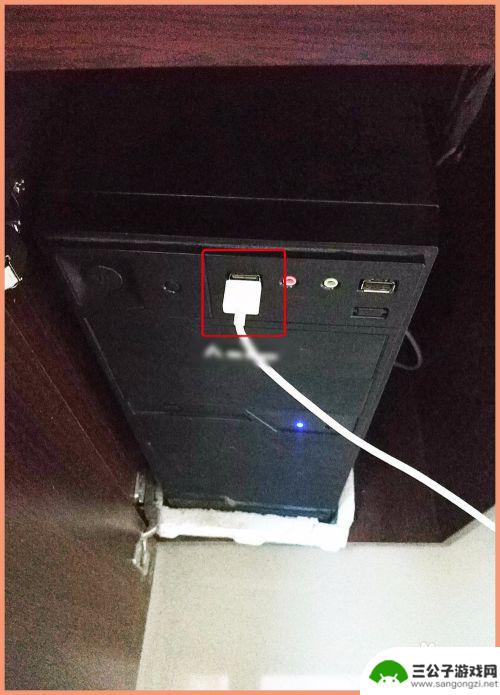
手机数据线共享网络给电脑 手机如何使用USB数据线共享网络给电脑
现在的手机已经成为我们生活中不可或缺的一部分,而手机数据线更是连接手机与电脑的必备工具之一,通过使用USB数据线,我们不仅可以传输文件,充电还可以实现手机数据线共享网络给电脑的...
2024-07-11
-
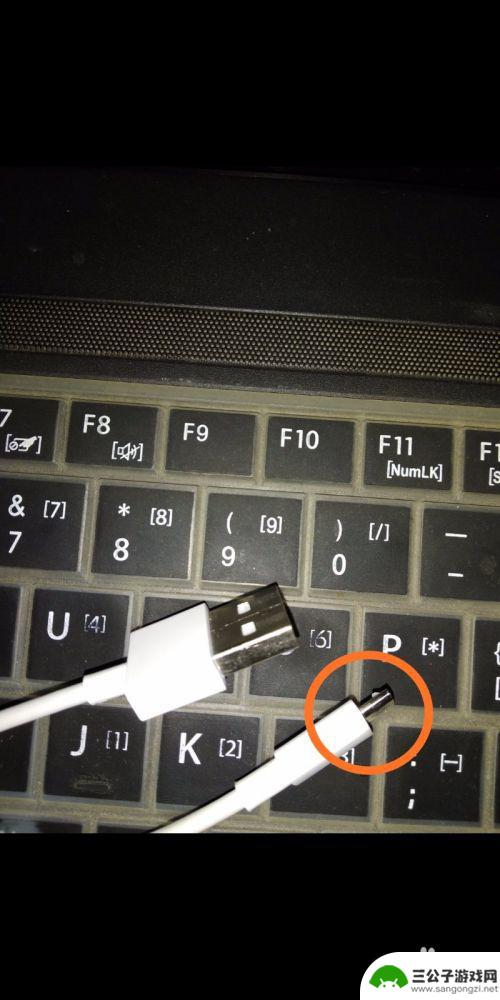
手机网如何分享给电脑 通过USB手机给电脑共享网络方法
手机已经成为人们生活中不可或缺的一部分,而手机上的网络连接也变得越来越重要,有时候我们可能会想要在电脑上使用手机上的网络,以便更好地工作或学习。通过USB连接手机和电脑,就可以...
2024-06-16
-
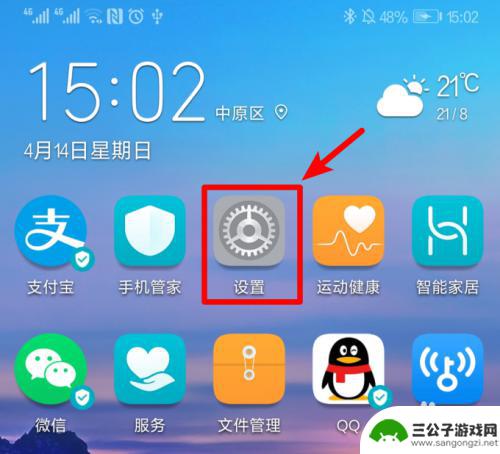
手机网络如何电脑共享 手机如何共享网络给台式电脑
在当今数字化时代,手机网络的普及使得人们可以随时随地享受到网络的便利,然而有时候我们可能需要在台式电脑上进行更加复杂的操作或者更加便捷的浏览网页。这时候我们可以通过手机共享网络...
2024-03-17
-

手机无线如何给电脑共享 电脑如何将网络连接共享给手机
在现代社会中手机无线网络的普及使得人们随时随地都能上网,但在某些情况下,我们可能需要将手机的网络共享给电脑使用,而对于一些需要在电脑上使用网络的场景,我们也可以通过共享网络连接...
2024-05-10
-
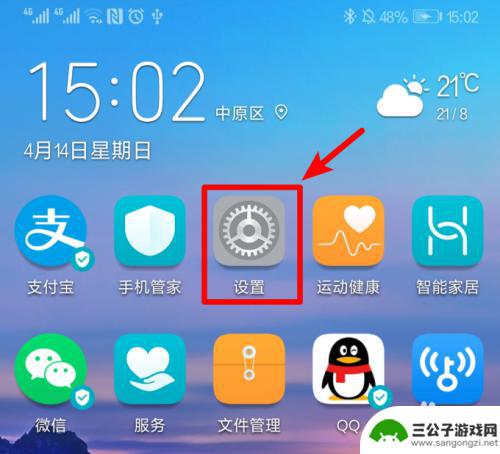
手机如何给电脑连接网络 怎么用手机给台式电脑分享网络
手机已经成为人们生活中不可或缺的工具,除了通话、短信等基本功能外,手机还可以通过连接网络,为我们提供更多的便利,而如何通过手机给台式电脑分享网络,成为了很多人关注的话题。接下来...
2024-03-05
-

iphone无广告游戏 如何在苹果设备上去除游戏内广告
iPhone已经成为了人们生活中不可或缺的一部分,而游戏更是iPhone用户们的最爱,让人们感到困扰的是,在游戏中频繁出现的广告。这些广告不仅破坏了游戏的体验,还占用了用户宝贵...
2025-02-22
-

手机图片怎么整体缩小尺寸 如何在手机上整体缩小照片
如今手机拍照已经成为我们日常生活中不可或缺的一部分,但有时候我们拍摄的照片尺寸过大,导致占用过多存储空间,甚至传输和分享起来也不方便,那么如何在手机上整体缩小照片尺寸呢?通过简...
2025-02-22














